In diesem Tutorial wird erklärt, wie Sie Plugin, Themes und Übersetzung bei WordPress updaten. Dieses Tutorial setzt auf die Grundinstallation von WordPress auf. Wenn Sie bei der Installation eine gültige E-Mail-Adresse angegeben haben, werden sie auch regelmäßig per E-Mail über neue Updates informiert.
Zuerst rufen Sie ihr installiertes WordPress in der Plesk-Verwaltung auf. Dort finden Sie den Reiter „Plugin verwalten“ oder „Themes verwalten“. Jetzt haben Sie die Möglichkeit diese zu installieren, falls eine neue Version zur Verfügung steht.
Wichtig: Doch bevor Sie eine Plugin oder ein Themes updaten möchten, ist es ratsam davor Ihre Daten abzusichern. Die Datensicherung in Plesk wird in einem späteren Tutorial noch ausführlich erklärt. Um eine Datensicherung in Confixx durchzuführen, können Sie sich dieses Artikel: „Datensicherung für Homepage durchführen“ sich ansehen. Da es eine Grundinstallation ist, ist es weniger schlimm das Plugin oder das Themes upzudaten.
Update von WordPress-Themes
Um ein Update von ein Themes durchzuführen, gehen Sie folgendermaßen vor.
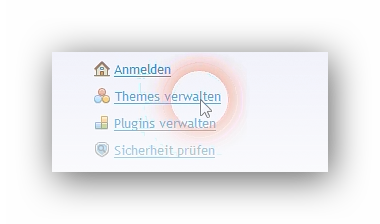
Klicken Sie auf Themes verwalten.
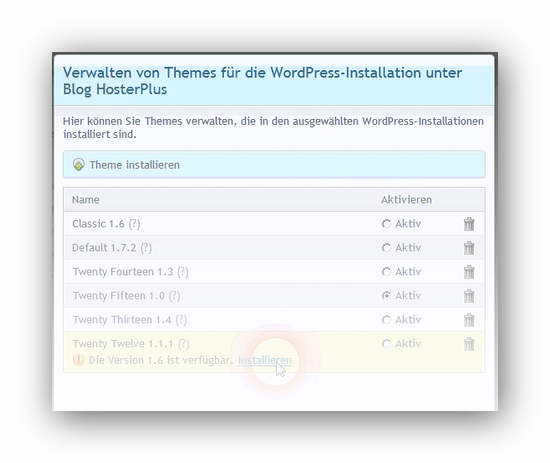
Danach klicken Sie auf installieren.
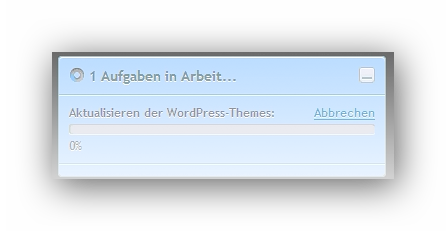
An der Seite rechts unten erscheint dann ein Kasten mit der Aufschrift Aufgabe. Die Aufgabe zeigt an, dass diese installiert oder auch aktualisiert wird. Der Prozess der Installation in diesem Fall, die "Aufgabe" kann mehrere Minuten dauern. Falls der Server nicht antwortet, brechen Sie die Installation ab und starten Sie diese neu.
Update von WordPress-Plugins
Wenn Sie Ihr Plugin einen Update unterziehen möchten, befolgen Sie nachfolgende Schritte.
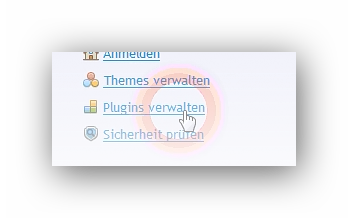
Klicken Sie auf den Link mit der Beschriftung „Plugins verwalten“.
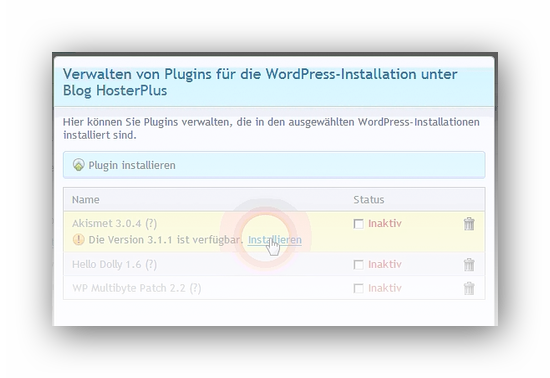
Danach öffnet sich ein neues Fenster, in diesen wird Ihnen angezeigt welche Plugins in Verwendung sind und wofür ein Update zur Verfügung steht. Klicken Sie auf den Link: „Installieren“ um das Update durchzuführen.
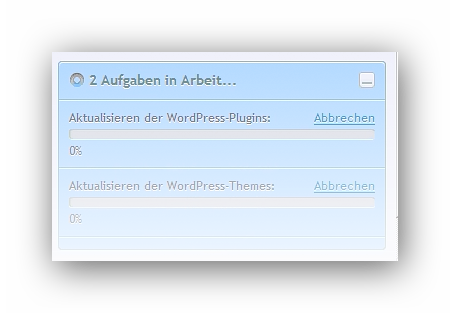
Danach sehe Sie genauso wie beim Update von ihren Themes, unten auf der rechten Seite eine Prozessleiste für den Aktualisierungsprozess.
Übersetzung in WordPress aktualisieren
Zum aktualisieren eines Sprachpakets gehen Sie folgendermaßen vor.
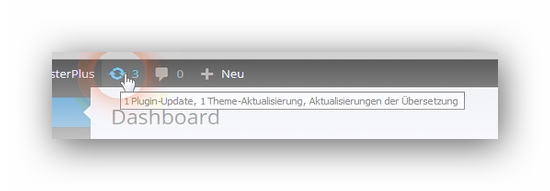
Wechseln Sie in die Login Oberfläche ihres WordPress Blogs. Klicken Sie auf den Kreispfeil oben links, neben ihren Blognamen.
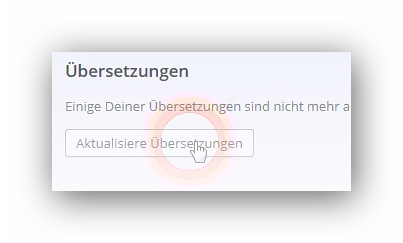
Danach müssen Sie noch den Button mit der Beschriftung: „Aktualisiere Übersetzungen“ anklicken und ein kleinen Moment warten, bis dieser Prozess abgeschlossen ist. Sie erhalten dann abschließend eine Erfolgsmeldung.
Zusammenfassung in acht Schritten
Wir erläutern Ihnen nochmals jeden einzelnen Schritt, damit keine weiteren Fragen offen stehen.
- Sie öffnen die Plesk-Verwaltung.
- Sichern Sie Ihre Daten ab.
- In der Plesk-Verwaltung finden Sie den Reiter Plugin verwalten und Themes verwalten.
- Klicken Sie auf die geöffneten Button installieren falls neue Versionen vorhanden sind.
- Der Vorgang "Aufgabe" wird gestartet und aktualisiert. Falls der Server nicht antwortet, brechen Sie den Vorgang ab und starten Sie diesen neu.
- Öffnen Sie die Verwaltung von WordPress.
- Mit einem Klick, auf das Aktualisierungssymbol links oben, haben Sie den Gesamtüberblick auf alle offenen Updates.
- Klicken Sie unten auf den Button „aktualisiere Übersetzungen".
Anm.: Die roten Hinweissymbole in der WordPress Verwaltung, verschwinden nach der Aktualisierung.
Wir behandeln im nächsten Artikel, wie Sie einen neuen Beitrag in WordPress veröffentlichen und diesen formatieren. Zusätzlich zeigen wir Ihnen, wie Sie in diesem Beitrag ein Bild einbinden.
